Jedwali la yaliyomo
Excel kwa ujumla huwa na mwelekeo wa kuchapisha vichwa mara moja lahajedwali linapochapishwa kwenye kurasa nyingi. Kwa njia hii, lazima uangalie jina la safu kutoka kwa ukurasa wa kwanza kila wakati lazima utafute ni safu ipi ambayo thamani fulani ni yake. Excel hutoa njia za kurudia kichwa cha jedwali kwenye kila ukurasa ili kurahisisha mchakato. Zaidi ya hayo, unaweza kuweka vichwa vya safu na safu wakati wa uchapishaji pia. Katika somo hili, nitaonyesha jinsi ya kuweka kichwa katika Excel wakati wa kuchapisha kwa mbinu za kitamaduni na kutumia VBA.
Pakua Kitabu cha Mazoezi
Datadata ambayo nimetumia kwa mfano huu. imejumuishwa katika kitabu hiki cha kazi. Unaweza kuipakua na kuijaribu mwenyewe unapopitia mafunzo.
Weka Vichwa Unapochapisha.xlsm
Njia 3 za Kuweka Kichwa katika Excel Unapochapisha
Kwa mafunzo haya, ninatumia mkusanyiko wa data ulioonyeshwa hapa chini. Jedwali lina safu mlalo 50 ambazo haziwezekani kuchapishwa kwenye ukurasa mmoja.
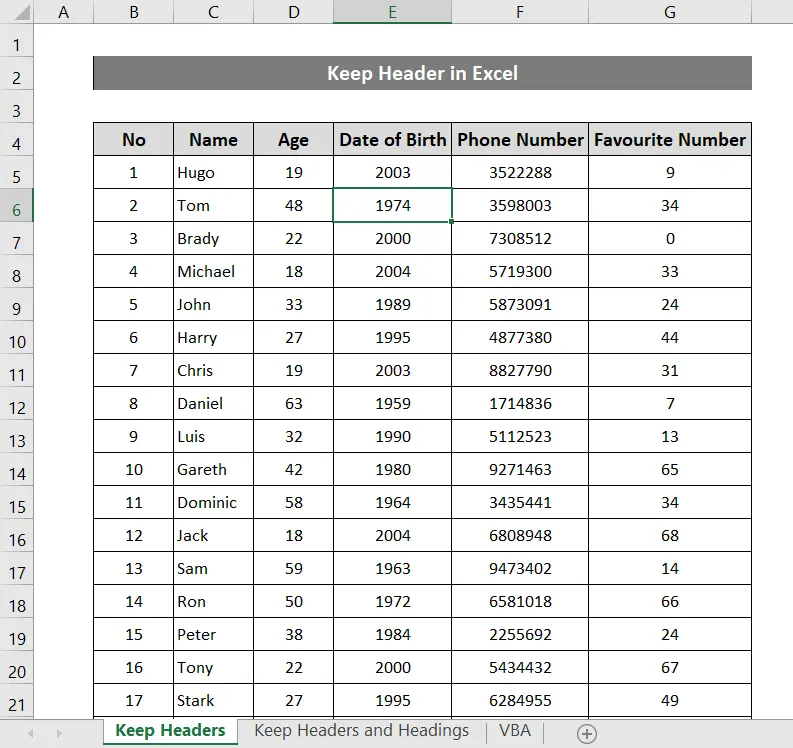
Baada ya kuchapisha, kwenye ukurasa wa pili, itaonekana hivi.
0>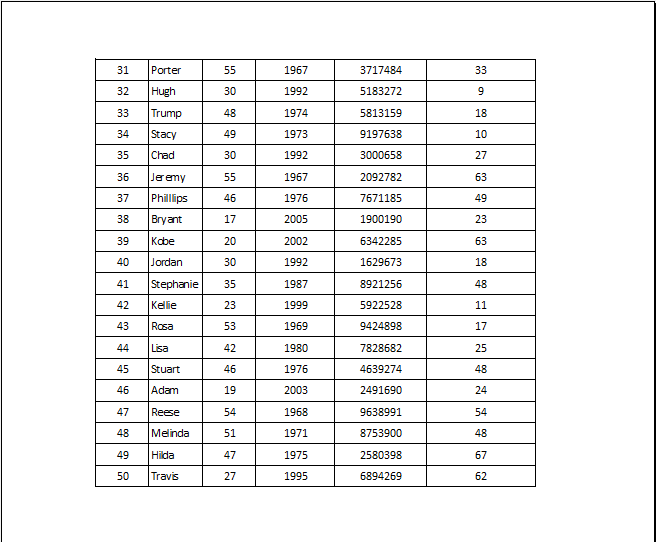
Kama unavyoona hakuna kichwa kwenye ukurasa wa pili.
Fuata ili ujifunze jinsi ya kuweka kichwa cha jedwali kwenye kila ukurasa, pamoja na nambari za safu mlalo na safu wima. herufi.
1. Weka Kichwa Unapochapisha Kwa Kutumia Uwekaji Ukurasa
Chaguo za Kuweka Ukurasa hukusaidia kurekebisha kurasa ili kurekebisha zile kwa usomaji bora baada ya kuchapishwa. Unaweza kufanya vichwa kuonekana tenakwenye kila ukurasa kwa kuchagua safu mlalo maalum kama kichwa. Ili kufanya hivyo, fuata tu hatua hizi.
Hatua:
- Kwenye utepe, nenda kwenye kichupo cha Muundo wa Ukurasa .
- Chini ya Kikundi cha Kuweka Ukurasa , bofya Vichwa vya Kuchapisha .
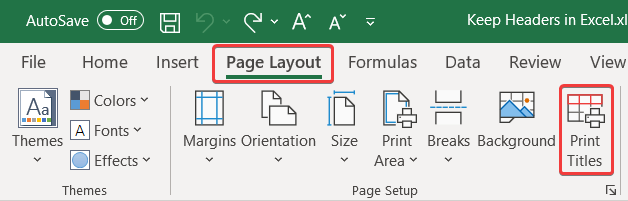
- Kisha , katika kisanduku cha Kuweka Ukurasa kilichojitokeza, nenda kwenye kichupo cha Laha .
- Chagua Safu mlalo ili kurudia juu ya Chapisha Vichwa.
- Sasa, chagua safu mlalo ya 4 kutoka lahajedwali au chapa $4:$4 kwenye kisanduku.
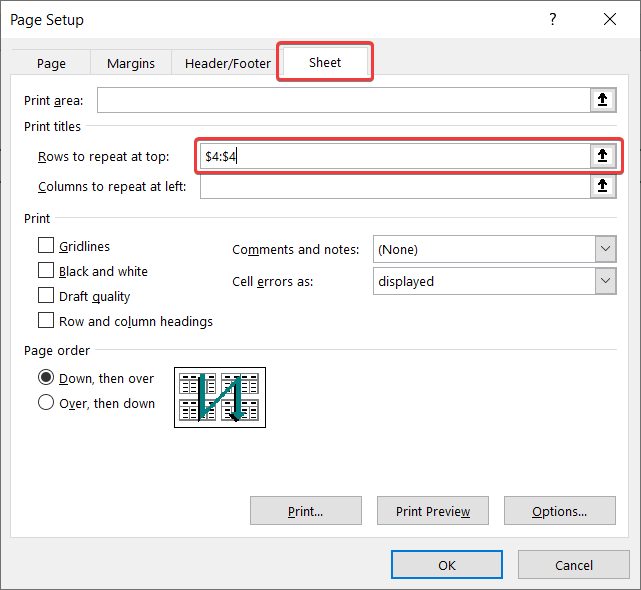
- Kisha ubofye Sawa .
- Sasa nenda kwenye Faili , kisha ubofye Chapisha (au bonyeza Ctrl+P kwa njia ya mkato) ili kuchapisha lahajedwali na litakuwa na vichwa katika kurasa za baadaye.

Soma Zaidi: Jinsi ya Kuchapisha Laha ya Excel yenye Kijajuu kwenye Kila Ukurasa katika Excel (Njia 3)
2. Weka Kichwa Kwa Kutumia VBA katika Excel
Unaweza kutumia Visual Basic for Applications(VBA) ili kufikia matokeo sawa pia. Ili kufanya hivi, unahitaji kichupo cha Msanidi ili kuonyesha kwenye utepe wako. Baada ya kuipata, unaweza kufuata hatua hizi na kufikia matokeo kwa urahisi.
Hatua:
- Kutoka kwa utepe, nenda kwa Msanidi kichupo.
- Chagua Msingi wa Kuonekana kutoka kwa Msimbo kikundi.
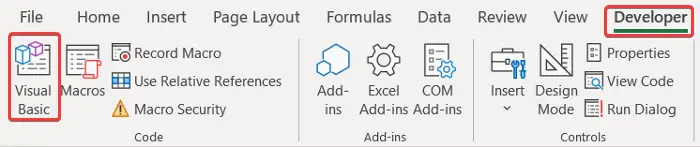
- 13>Katika dirisha la VBA, nenda kwa Ingiza na uchague Moduli .

- Kisha uchague moduli kutoka Moduli folda na uandike katika msimbo ufuatao.
5361
- Ihifadhi na ufunge dirisha.
- Sasa, rudi kwa Msanidi kichupo na uchague Macros .
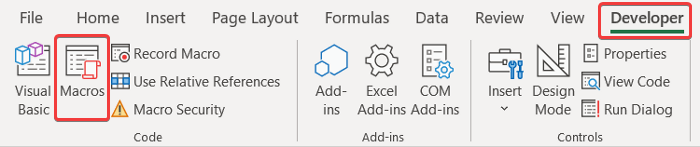
- Katika kisanduku cha Macro , chagua jumla iliyo na jina ulilo nalo. umeunda na ubofye Run .
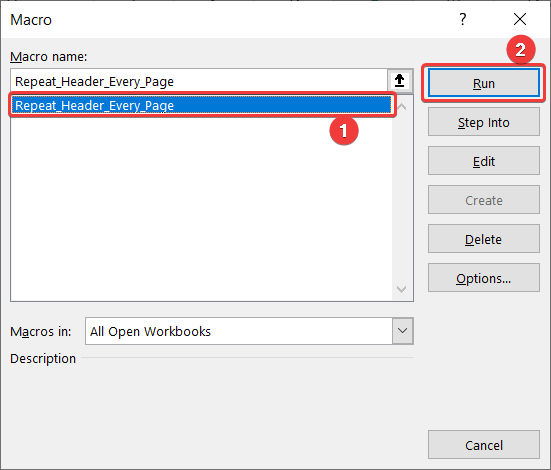
- Hifadhi kurasa kama PDF hati ilipo itakuwa na kichwa katika kurasa za baadaye. Unaweza kuchapisha jedwali kwa kichwa kutoka hapa.
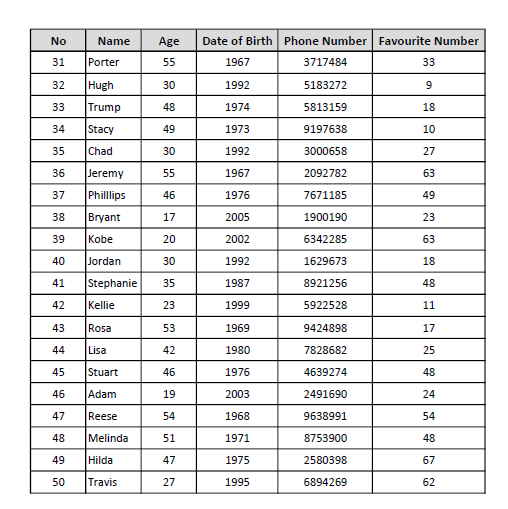
Soma Zaidi: Jinsi ya Kuongeza Kijajuu Kimoja kwa Majedwali Yote katika Excel (Njia 5 Rahisi)
Masomo Sawa:
- Sogeza Kichwa katika Excel (kwa Hatua Rahisi)
- Jinsi ya Kuchapisha Vichwa katika Excel (Njia 5 Rahisi)
- Ficha Kichwa na Kijachini katika Excel (Njia 2 Rahisi)
- Jinsi ya Kuchapisha Seli Zilizochaguliwa katika Excel (Njia 2 Rahisi)
- Ingiza Nembo kwenye Kichwa cha Excel (Njia 4 Rahisi)
3 Weka Kijajuu cha Safu Mlalo na Safu Ukitumia Chaguo za Laha Unapochapisha
Mbali na kuweka vichwa kutoka kwenye jedwali, unaweza pia kuweka vichwa vya safu mlalo na safu wima (nambari na herufi za safu wima) kwenye ukurasa ulipo. kuchapisha lahajedwali yako. Fuata hatua hizi.
Hatua:
- Katika utepe, nenda kwenye Ukurasa kichupo cha Mpangilio.
- Kisha nenda kwa Chaguo za Laha kikundi na chini ya Vichwa , chagua kisanduku kando ya Chapisha .

- Sasa nenda kwa Faili , kisha ubofye Chapisha (au ubofye Ctrl+P kwa njia ya mkato). Unaweza kuona vichwa vya safu mlalo na safu wima katika onyesho la kuchungulia na ukurasa wako uliochapishwa utakuwa navyo pia.
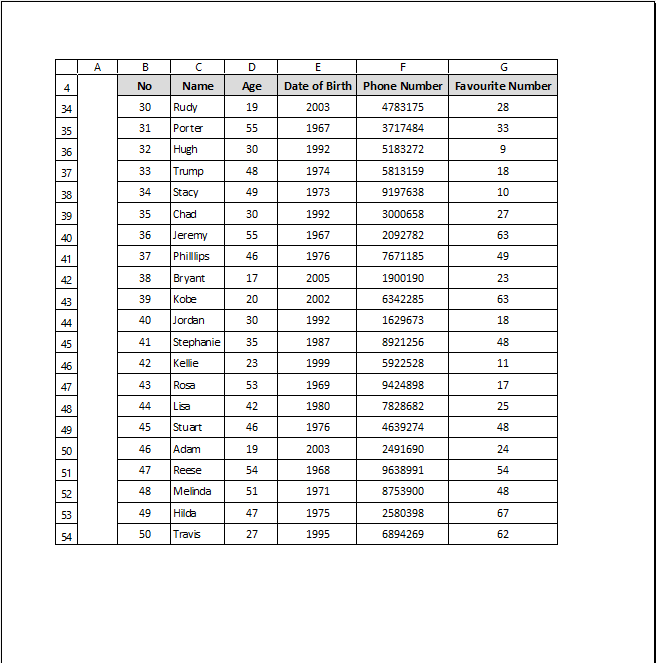
Soma Zaidi: Jinsi ya Kuchapisha Laha Zote katika Excel (Njia 3)
Hitimisho
Hizi ndizo zilikuwa njia tofauti za kuchapisha kichwa kwenye kila ukurasa kutoka Excel. Natumaini umepata makala hii kuwa ya kuelimisha na yenye manufaa. Kwa miongozo zaidi na mafunzo tembelea Exceldemy.com .

